Die Android TV Box wurde entwickelt, um Ihr Android-Gerät mit Ihrem Fernseher zu verbinden. Sobald die Verbindung hergestellt ist, können Sie On-Demand-Videos ansehen, Spiele spielen oder normale TV-Sendungen auf einem großen Bildschirm ansehen. Dies ist derzeit ein beliebter Weg für Menschen, um Binge-Watching zu betreiben. Nicht nur, weil es eine bequeme Art ist, Fernsehsendungen zu sehen, sondern auch, weil es vielbeschäftigten Menschen die Möglichkeit bietet, ihre Lieblingssendungen durch Aufzeichnung zu verfolgen.
Wenn Sie einer von denen sind, die wissen wollen, wie man auf Android TV Box aufnehmen kann, ist diese Anleitung für Sie. In dieser Anleitung zeigen wir Ihnen sowohl die Standard- als auch die Drittanbieter-Optionen für die Aufnahme auf Android TV Box, damit Sie Ihre Lieblingssendungen und -filme einfach und schnell genießen können.

Was ist eine Android TV Box? Kann ich aufnehmen?
Was ist eine Android TV Box? Kann ich sie aufnehmen? Die Antwort auf diese Fragen kann Ihnen helfen, die folgenden Methoden besser zu verstehen.
Android-TV-Boxen, auch bekannt als Streaming-Player oder Set-Top-Boxen, sind Streaming-Geräte, mit denen Sie On-Demand-Videos, Spiele oder andere Sendungen auf Ihrem Fernseher ansehen können. Es ist einfach, eine Android TV-Box zu benutzen. Sie müssen Ihre Android TV-Box nur über einen HDMI-Anschluss an der Rückseite Ihres Fernsehers anschließen, dann können Sie über Ihren Fernseher auf verschiedene Streaming-Dienste und Apps zugreifen. Ein größerer Bildschirm bietet Ihnen ein besseres Seherlebnis. Wenn Sie Ihre Lieblingssendung gefunden oder ein Spiel gespielt haben, können Sie es aufzeichnen, um es später anzusehen oder ein Video-Tutorial zu erstellen. Kann man Android-TV-Boxen aufzeichnen?
Ja, mit einigen Android-TV-Boxen können Benutzer Videos aufnehmen. Beachten Sie, dass nicht alle Android-TV-Boxen über Aufnahmefunktionen verfügen, was von den Marken und Modellen Ihrer Android-TV-Box abhängt. So können Sie sicherstellen, dass Ihre Android-TV-Box mit Aufnahmefunktion im Voraus.
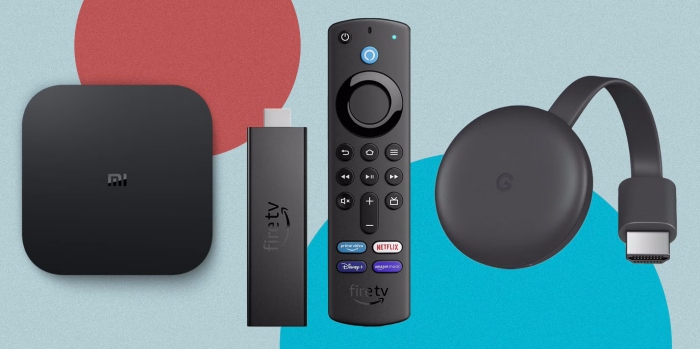
Wie kann man auf Android TV Box aufnehmen? [3 Wege]
Viele Menschen möchten ihre TV-Bildschirme aufzeichnen, weil sie so ihre Lieblingssendung immer wieder ansehen können. Wenn Sie sicher sind, dass Ihre Android-TV-Box mit der Aufnahmefunktion kommt, dann können Sie diese Schritte befolgen, um auf der Android-TV-Box aufzunehmen. Es spielt keine Rolle, wenn es nicht über eine solche Funktion, wie Sie einen Bildschirm-Recorder verwenden können Windows 10 kommt, um Ihre Lieblingssendung mühelos aufnehmen.
Wie man Video von Android TV Box aufnehmen kann - NVR
Wenn Sie einen Netzwerk-Videorekorder (NVR) zu Hause installiert haben, können Sie ihn nutzen, um Streaming-Videos von Ihrer Android TV-Box aufzunehmen. NVRs werden in der Regel für die Überwachung von Sicherheitskameras verwendet, können aber auch die Videoausgabe anderer Geräte, einschließlich Ihrer Android TV-Box, aufnehmen.
Hinweis: Bitte beachten Sie, dass die einzelnen Schritte und Optionen je nach NVR-Gerät oder Software, die Sie verwenden, variieren können.
Hier sind die Schritte, wie man Video von Android TV Box mit NVR aufnehmen kann.
Schritt 1. Stellen Sie sicher, dass Sie ein NVR-Gerät oder eine NVR-Software in Ihrem Netzwerk eingerichtet haben. Verbinden Sie Ihre Android TV Box mit demselben Netzwerk wie den NVR. Dazu können Sie beide Geräte mit demselben Wi-Fi-Netzwerk verbinden.
Schritt 2. Gehen Sie zu Einstellungen im NVR und folgen Sie den Anweisungen, um die notwendigen Einstellungen für die Videoaufzeichnung vorzunehmen.
Schritt 3. Auf Ihrer Android TV Box müssen Sie die RTSP-Stream-URL für das Video, das Sie aufnehmen möchten, finden. Die genaue Methode, um diese URL zu erhalten, hängt von der App oder Software ab, die Sie zum Streamen von Inhalten auf Ihrer Android TV Box verwenden.
Schritt 4. Suchen Sie in den Konfigurationseinstellungen des NVR nach einer Option zum Hinzufügen einer IP-Kamera oder eines RTSP-Streams. Geben Sie die von Ihrer Android TV-Box erhaltene RTSP-Stream-URL in den NVR ein. Dadurch wird eine Verbindung zwischen der Android TV-Box und dem NVR hergestellt, so dass der NVR den Videostream aufzeichnen kann.
Schritt 5. Konfigurieren Sie in den NVR-Einstellungen die Aufnahmeparameter wie Videoauflösung, Bildrate und Speicherort. Sobald der NVR richtig konfiguriert und mit der Android TV Box verbunden ist, kann er Ihre Lieblingssendungen aufzeichnen. Die aufgenommenen Videos werden auf dem Speicher des NVRs gespeichert.

Wie man auf Android TV Box aufnimmt - HDMI-Aufnahmegeräte
Eine andere Methode, um auf einer Android TV Box aufzunehmen, ist die Verwendung von HDMI-Aufnahmegeräten. Der Prozess ist ein wenig komplex, daher sollten Sie jeden Schritt genau befolgen.
Schritt 1. Kaufen Sie ein HDMI-Aufnahmegerät, das mit Ihrer Android TV-Box und Ihrer Aufnahmeeinrichtung kompatibel ist.
Schritt 2. Schließen Sie ein Ende eines HDMI-Kabels an den HDMI-Ausgang Ihrer Android TV-Box und das andere Ende an den HDMI-Eingang des Aufnahmegeräts an.
Schritt 3. Verbinden Sie das Aufnahmegerät mit Ihrem Aufnahmegerät, z. B. einem Computer, Laptop oder einem anderen Speichergerät.
Schritt 4. Je nach verwendetem HDMI-Capture-Gerät müssen Sie möglicherweise Software oder Treiber auf Ihrem Aufnahmegerät installieren.
Schritt 5. Klicken Sie in der Software oder Anwendung auf die Schaltfläche „Aufnehmen“ oder „Starten“, um den Aufnahmevorgang zu starten. Wenn Sie mit der Aufnahme fertig sind, klicken Sie auf die Schaltfläche „Stopp“ oder „Erledigt“, um die Aufnahme zu beenden.

Wie man auf Android TV Box aufnimmt - Android TV Bildschirm Recorder
Das Aufnehmen auf einer Android TV-Box mit den oben vorgestellten Methoden kann eine Herausforderung sein, da sie komplexe Vorgänge beinhalten. Wenn Sie einen flexibleren und einfacheren Bildschirmrekorder für Android TV wünschen, ist iTop Screen Recorder genau das, was Sie brauchen. Mit ihm können Sie 4K, 1080P und 60FPS Videos ohne Verzögerung aufnehmen. Sie können je nach Bedarf einen Teil des Bildschirms, den gesamten Bildschirm oder feste Fenster aufnehmen. Bei Bedarf können Sie die Start- und Endzeiten der Aufnahme festlegen. Das macht es flexibel, um Ihre Lieblings-Android-TV-Show zu erfassen.
Weitere bemerkenswerte Funktionen dieses Bildschirmrecorders für Android TV finden Sie in der folgenden Liste. Kostenloser Android-TV-Box-Recorder. iTop Screen Recorder ist kostenlos, ohne dass Sie einen Cent bezahlen müssen, was ihn zu einer großartigen Option für preisbewusste Benutzer macht, die mühelos TV-Sendungen oder andere Programme aufnehmen möchten.
- Kostenloser Android-TV-Box-Recorder. iTop Screen Recorder ist kostenlos, ohne dass Sie einen Cent bezahlen müssen, was ihn zu einer großartigen Option für preisbewusste Benutzer macht, die mühelos TV-Sendungen oder andere Programme aufnehmen möchten.
- Eingebauter erweiterter Editor. Nach der Aufnahme können Sie Ihre Aufnahmen weiter bearbeiten, indem Sie sie trimmen, schneiden, zusammenführen und aufteilen. Diese Werkzeuge helfen Ihnen, ein professionelleres Video zu produzieren.
- Automatischer Aufnahmeplan. Mit der Zeitplanfunktion können Sie die Start- und Endzeiten für die Aufnahme festlegen. So müssen Sie nicht warten, bis die Fernsehsendung beendet ist.
- Mehrere Ausgabeformate unterstützt. Nach Abschluss der Aufnahme können Sie Ihre Aufnahmen in MP4, AVI, MKV, MOV, FLV usw. exportieren.
Führen Sie nun die folgenden Schritte aus, um Sendungen oder Filme auf einer Android TV-Box aufzunehmen.
Schritt 1. Downloaden und starten Sie iTop Screen Recorder auf Ihrem Computer.
Schritt 2. Wählen Sie zuerst den Aufnahmebereich aus. Um eine bessere Erfahrung zu machen, wird empfohlen, die Aufnahme im Vollbildmodus zu wählen. Aktivieren Sie den Lautsprecher und klicken Sie auf die Schaltfläche REC, um die Aufnahme zu starten.

Schritt 3. Wenn Sie die Aufnahme beenden möchten, klicken Sie auf die rote Schaltfläche Stopp. Nach der Aufnahme können Sie Ihre aufgenommenen Videos ansehen, teilen, löschen und verwalten.

FAQs zur Android TV-Box Aufnahme
1. Kann ich Aufnahmen auf meiner Android TV Box programmieren?
Das hängt von dem jeweiligen Modell und der Software oder App ab, die Sie für den Zugriff auf TV-Inhalte verwenden. Einige Android TV-Boxen verfügen über eine integrierte DVR-Funktion (Digital Video Recorder) oder unterstützen DVR-Apps. Mit diesen Funktionen können Sie normalerweise Aufnahmen von Fernsehsendungen oder Filmen im Voraus planen. Wenn Sie nicht sicher sind, ob Ihre TV-Box geplante Aufnahmen unterstützt, sehen Sie in der Dokumentation oder in den Einstellungen Ihrer Android TV-Box nach.
2. Wie nehme ich eine TV-Sendung oder einen Film auf meiner Android TV-Box auf?
Um eine TV-Sendung oder einen Film auf Ihrer Android TV-Box aufzunehmen, benötigen Sie in der Regel eine kompatible DVR-App oder eine integrierte Aufnahmefunktion. Laden Sie zunächst eine DVR-App aus dem Google Play Store herunter und installieren Sie sie. Einige gute Optionen sind Plex, Channels DVR oder HDHomeRun DVR. Zweitens: Befolgen Sie die Anweisungen der DVR-App, um sie am besten auf Ihrer Android TV-Box einzurichten. Drittens: Suchen Sie die Fernsehsendung oder den Film, den Sie aufnehmen möchten, und planen Sie die Aufnahmen. Sobald Sie eine Aufnahme geplant haben, nimmt die DVR-App den Inhalt zur angegebenen Zeit und Dauer auf. Normalerweise können Sie Ihre aufgezeichneten Inhalte innerhalb der App verwalten und ansehen.
3. Kann ich die aufgenommenen Videos bearbeiten?
Die Bearbeitung von aufgezeichneten Videos auf einer Android TV Box kann schwieriger sein, da sich Android TV Boxen nur auf die Medienwiedergabe konzentrieren und keine umfassenden Videobearbeitungsfunktionen bieten. Daher sollten Sie besser einen professionellen Bildschirmrekorder wie iTop Screen Recorder verwenden, der grundlegende Bearbeitungsfunktionen wie Schneiden, Teilen und Hinzufügen einfacher Effekte oder Titel bietet.
Fazit
Wie kann man auf einer Android TV-Box aufnehmen? Wir vermuten, dass Sie die Antwort durch das Lesen dieses Leitfadens erhalten haben. Wenn Ihr Android TV-Gerät über eine Aufnahmefunktion verfügt, können Sie Ihre Lieblingssendungen direkt aufnehmen. Wenn es leider keine Bildschirmaufnahmefunktion auf Ihrem Android TV-Gerät gibt, müssen Sie einen speziellen Bildschirmrekorder wie iTop Screen Recorder verwenden, um die Arbeit zu erledigen. Mit diesem Android-TV-Bildschirmrekorder können Sie DVDs, Magenta-TV oder andere Programme ohne Qualitätsverlust aufzeichnen. Noch wichtiger ist, dass es kostenlos ist, so dass Sie es umarmen können, auch wenn Sie kein Budget haben.












Hinterlasse einen Kommentar Deine E-Mail Adresse wird nicht veröffentlicht.